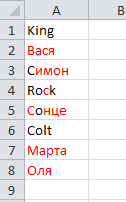Często w tekście pisanym cyrylicą (ukraińską lub rosyjską) trzeba spotkać się z literami łacińskimi (angielskimi). Często zdarza się to podczas analizy i przetwarzania informacji tekstowych z baz danych, gdzie z kolei tekst wprowadzali operatorzy, którzy nie mieli czasu na przejście na nowy układ klawiatury.
Potrzebujemy więc mechanizmu, jak to zrobić znajdź cyrylicę w alfabecie łacińskim lub odwrotnie, znajdź łacinę w cyrylicy . Excel nie ma standardowych narzędzi do takich celów. Poniżej znajdziesz gotowe makro na VBA , który wykonuje wyszukaj litery łacińskie w tekście , pisane cyrylicą i odwrotnie.
Przed użyciem tego makra musisz dodać kod VBA do skoroszytu. Dla tego:
Teraz możesz zaznaczyć zakres komórek, uruchomić makro i w ten sposób sprawdzić tekst pod kątem obcych znaków.
Kod makra do wyszukiwania liter łacińskich:
Sub ShowLatin()
'moonexcel.com.ua
Dim c As Range, i As Long
For Each c In Selection
For i = 1 To Len(c)
If Mid$(c, i, 1) Like "[A-Za-z]" Then c.Characters(Start:=i, Length:=1).Font.ColorIndex = 3
Next i, c
End Sub
Wynik sprawdzenia tekstu w języku łacińskim:
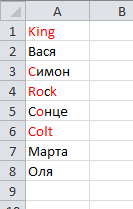
Kod makra do wyszukiwania liter cyrylicy:
Sub ShowCyrylic()
'moonexcel.com.ua
Dim c As Range, i As Long
For Each c In Selection
For i = 1 To Len(c)
If Mid$(c, i, 1) Like "[А-Яа-яЁЄЇІҐёєїіґ]" Then c.Characters(Start:=i, Length:=1).Font.ColorIndex = 3
Next i, c
End Sub
Wynik sprawdzenia tekstu cyrylicy: